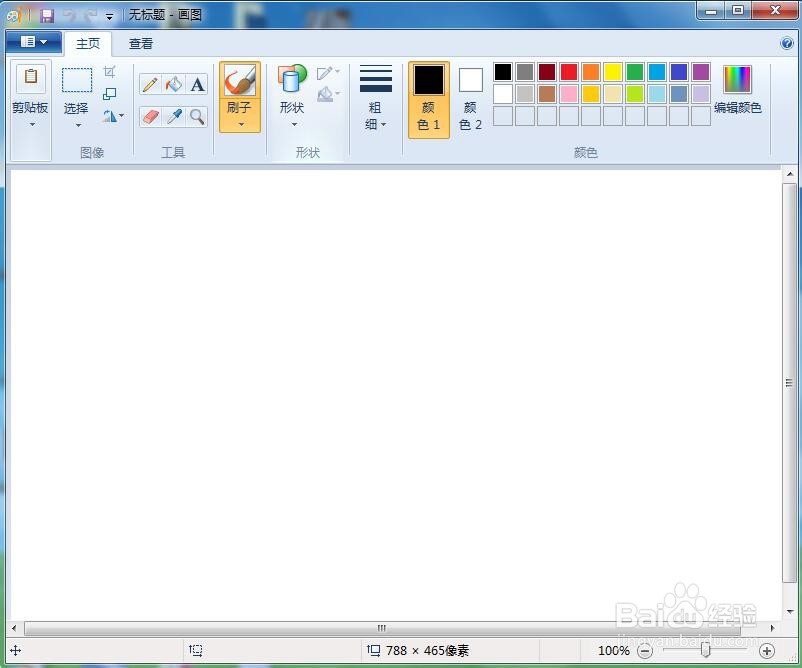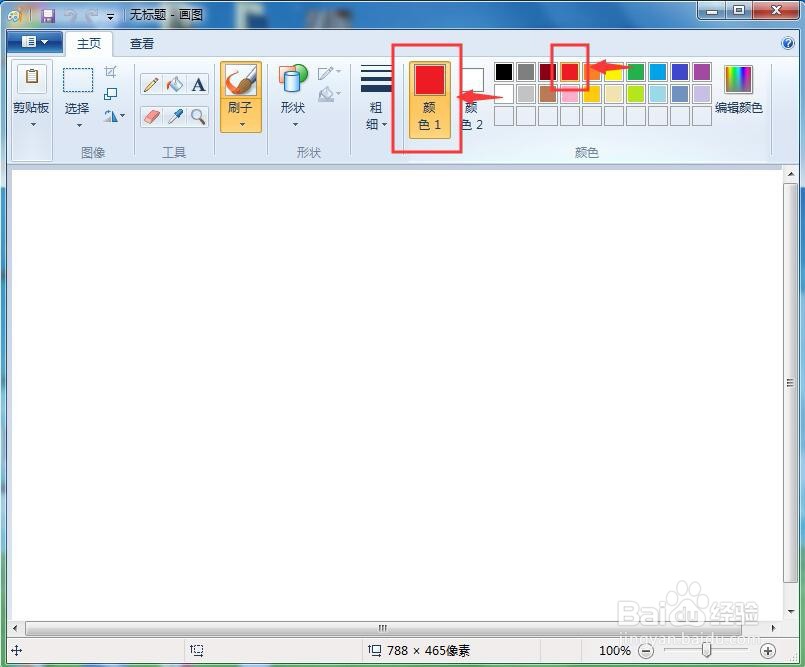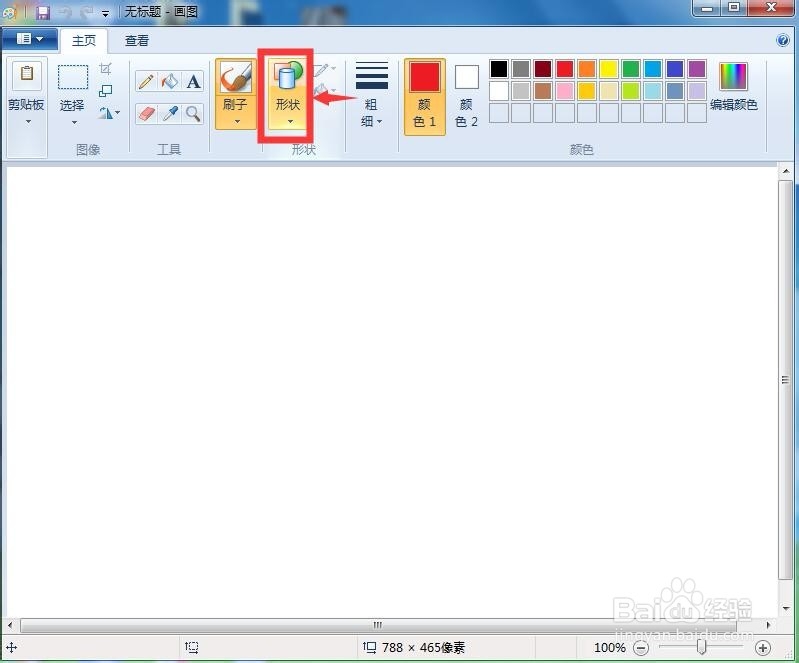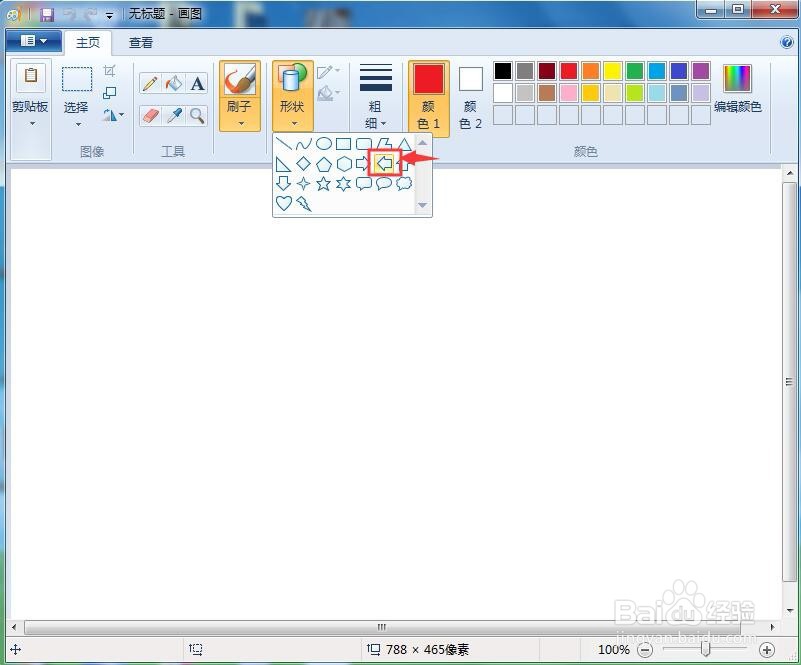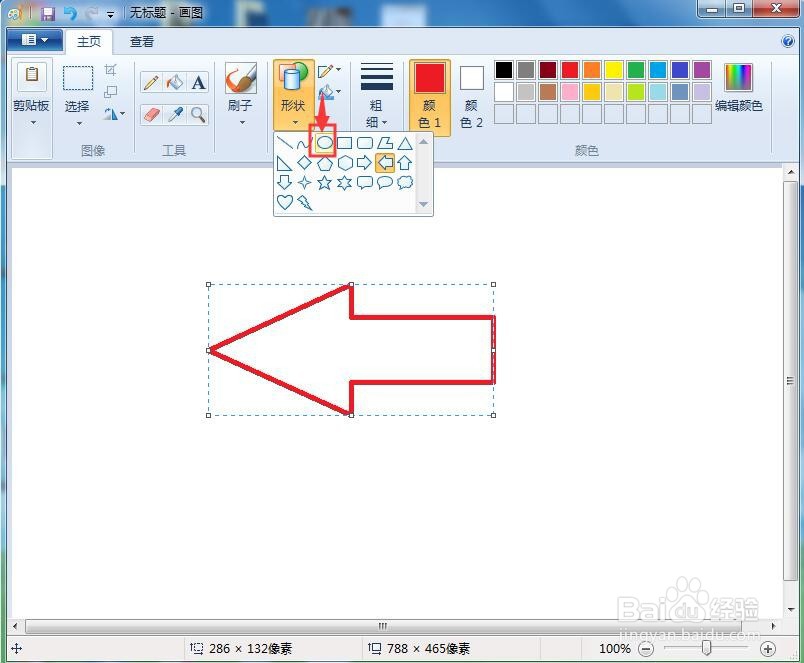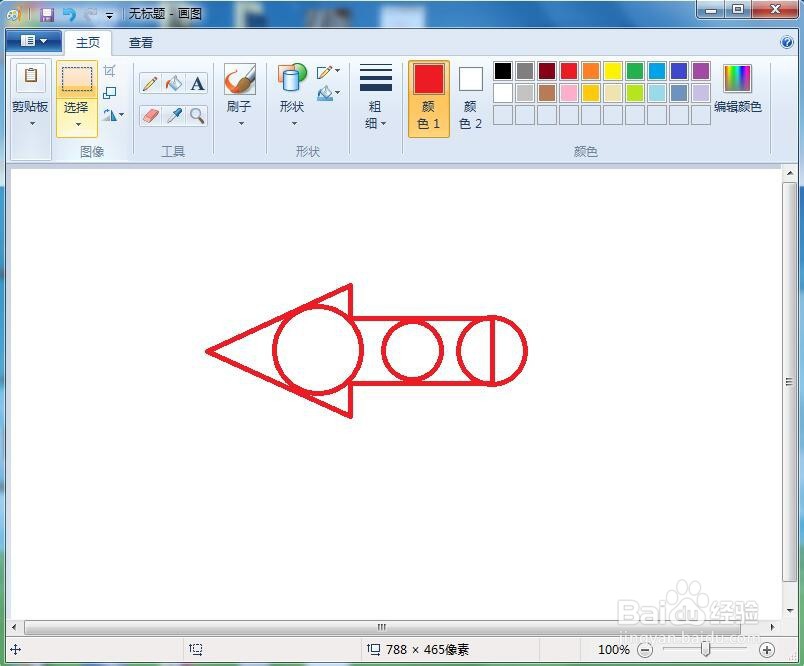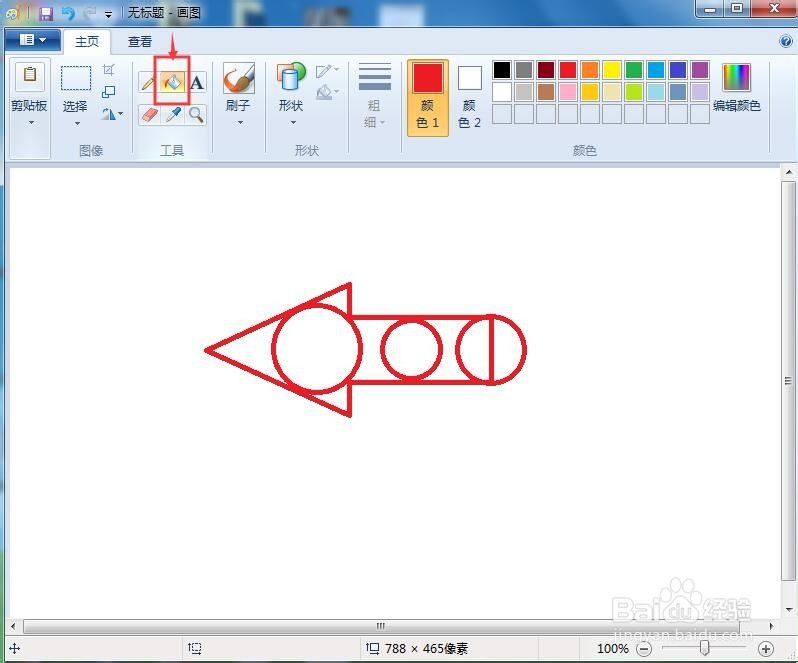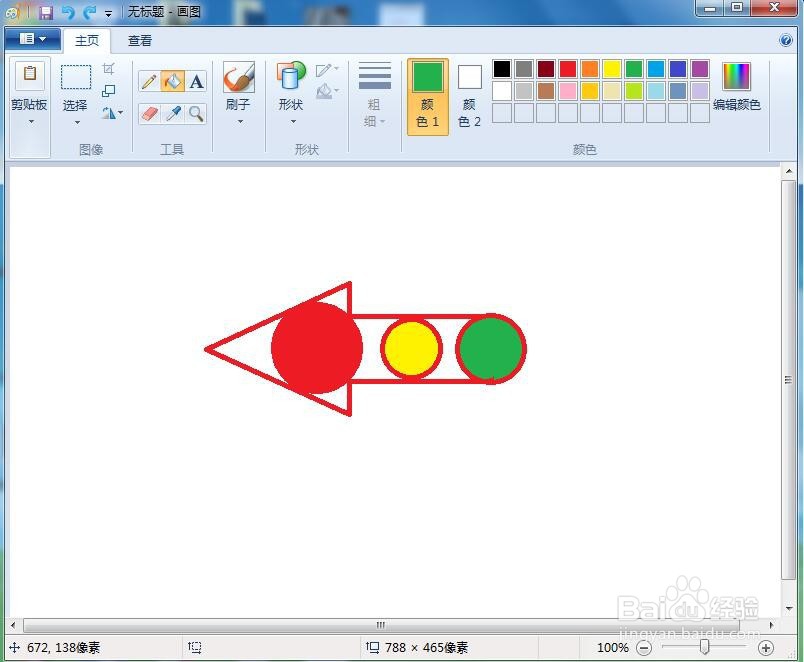怎样在画图软件中绘制交通指示灯
1、打开画图软件,进入它的主界面;
2、点击红色,将颜色1设置为红色;
3、点击形状工具;
4、选择向左的箭头;
5、按下鼠标左键不放,在画布上拖动,画出一个向左的箭头;
6、点击形状,选择椭圆工具;
7、按下鼠标左键不放,在箭头内部画出三个圆形;
8、点击用颜色填充工具;
9、给三个圆形分别填充上红色、黄色和绿色,一个交通指示灯就画好了。
声明:本网站引用、摘录或转载内容仅供网站访问者交流或参考,不代表本站立场,如存在版权或非法内容,请联系站长删除,联系邮箱:site.kefu@qq.com。
阅读量:35
阅读量:61
阅读量:60
阅读量:90
阅读量:77